QQ浏览器怎样添加书签?QQ浏览器添加书签方法介绍
来源:本站整理 更新时间:2025-11-29
文章摘要:本文将详细介绍QQ浏览器如何添加书签的方法。我们将从以下六个方面进行阐述:通过地址栏添加书签、通过右键菜单添加书签、通过快捷键添加书签、通过收藏夹添加书签、通过网页工具栏添加书签以及通过同步功能添加书签。我们将总结并归纳QQ浏览器添加书签的方法。
通过地址栏添加书签
在QQ浏览器的地址栏中,我们可以直接添加书签。打开需要添加书签的网页,然后点击地址栏右侧的星形图标。接下来,弹出的添加书签对话框中,我们可以修改书签的名称和存放位置。点击确定后,书签就成功添加到了QQ浏览器的收藏夹中。
通过右键菜单添加书签

QQ浏览器还提供了通过右键菜单添加书签的方法。当我们在浏览网页时,可以通过鼠标右键点击网页的任意位置,选择“添加到收藏夹”选项。然后,弹出的对话框中,我们可以修改书签的名称和存放位置。点击确定即可完成书签的添加。
通过快捷键添加书签
QQ浏览器还支持使用快捷键来添加书签。在浏览网页时,按下“Ctrl+D”组合键,即可快速添加当前网页为书签。在弹出的对话框中,我们可以修改书签的名称和存放位置。点击确定,书签就会被添加到QQ浏览器的收藏夹中。
通过收藏夹添加书签
在QQ浏览器中,我们可以直接通过收藏夹来添加书签。点击浏览器界面上方的收藏夹按钮,打开收藏夹页面。接下来,点击收藏夹页面右上角的“添加”按钮。然后,在弹出的对话框中,我们可以输入书签的名称和网址,并选择存放位置。点击确定即可完成书签的添加。
通过网页工具栏添加书签
QQ浏览器还提供了网页工具栏来方便地添加书签。在浏览网页时,我们可以点击网页工具栏上的“添加到收藏夹”按钮。然后,弹出的对话框中,我们可以修改书签的名称和存放位置。点击确定即可将书签添加到QQ浏览器的收藏夹中。
通过同步功能添加书签
如果我们使用QQ浏览器的同步功能,可以在不同设备间同步书签。我们需要登录QQ账号,并在设置中开启同步功能。然后,在其他设备上登录同一QQ账号后,书签将自动同步到其他设备上。
总结归纳
通过地址栏、右键菜单、快捷键、收藏夹、网页工具栏以及同步功能,我们可以方便地在QQ浏览器中添加书签。这些方法使得我们可以快速访问常用网页,并在不同设备间同步书签。无论是通过简单的点击还是使用快捷键,QQ浏览器都提供了多种添加书签的方式,以满足用户的不同需求。

 女生换装游戏修改版
女生换装游戏修改版 无双萌将
无双萌将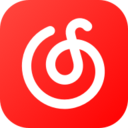 网易云音乐修改版永久app
网易云音乐修改版永久app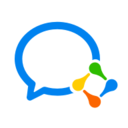 企业微信
企业微信 天虹最新版
天虹最新版 红高粱影视app
红高粱影视app 无修韩漫
无修韩漫 雷霆空战前线安卓版
雷霆空战前线安卓版 美剧天堂下载安卓
美剧天堂下载安卓 众省钱
众省钱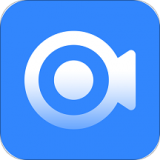 录屏宗师
录屏宗师 泡芙短视频v3.0.9
泡芙短视频v3.0.9 驾照宝典最新版本
驾照宝典最新版本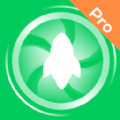 奕墨急速清理专家Pro app
奕墨急速清理专家Pro app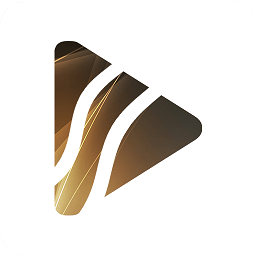 万音播放器
万音播放器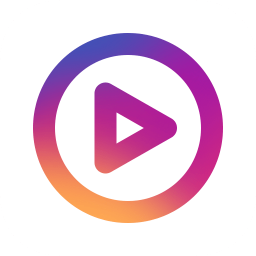 波波视频安装版
波波视频安装版